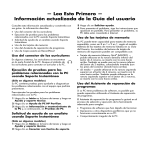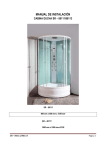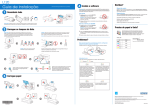Download — Lea Esto Primero — Información actualizada de la Guía del usuario
Transcript
— Lea Esto Primero — Información actualizada de la Guía del usuario Consulte esta información actualizada y consérvela con sus guías. La información describe: • Uso del conector de los auriculares • Ejecución de pruebas para los problemas relacionados con la PC usando Soporte Instantáneo • Solicitud de ayuda de un analista usando Soporte Instantáneo • Uso de las tarjetas de memoria • Uso del Asistente de reparación de programas • Uso de Copia exacta en RecordNow! Uso del conector de los auriculares En algunos sistemas, los auriculares se encuentran en la parte frontal de la PC. Busque el símbolo de los auriculares para conectar un auricular a la PC. Ejecución de pruebas para los problemas relacionados con la PC usando Soporte Instantáneo (Sólo en algunos modelos) Su PC contiene pruebas para ayudarle a diagnosticar los problemas relacionados con el equipo que podrían presentarse. Para ejecutar las pruebas para los problemas relacionados con la PC: 1 Haga clic en Inicio en la barra de tareas y luego en Ayuda y soporte técnico. 2 Haga clic en Ayuda de PC Presario. 3 Haga clic en Información y mantenimiento de la PC y, a continuación, en Pruebas de PC. Solicitud de ayuda de un analista usando Soporte Instantáneo (Sólo en algunos modelos) 1 Haga clic en Inicio en la barra de tareas y luego en Ayuda y soporte técnico. 2 Haga clic en Conectar con Centro de soporte. 3 Haga clic en Solicitar ayuda. 4 Para presentar el problema, siga las instrucciones que aparecen en pantalla. Para presentar un problema, su PC debe estar conectada a Internet. Uso de las tarjetas de memoria Su PC puede tener capacidad para tarjeta de memoria expandida, como ser 8 en 1 o 9 en 1. Además de las tarjetas de memoria listadas en su Guía del usuario, los modelos con expansión pueden ser compatibles con: • Tarjeta de memoria Memory Stick® (MS-PRO) — puede utilizarse en la ranura derecha inferior del Lector de 4 ranuras, se inserta con la cara hacia arriba. • xD media — puede utilizarse en la ranura izquierda superior en el Lector de 4 ranuras, se inserta con la cara hacia arriba. Uso del Asistente de reparación de programas Si su PC funciona de forma incorrecta o se detiene por problemas de software, es posible que pueda repararlos utilizando el Asistente de reparación de programas. El Asistente de reparación de programas lo guiará en el proceso de selección y ejecución de la herramienta adecuada para arreglar: • Programas de software que han dejado de funcionar. • Impresoras u otros dispositivos periféricos que ya no funcionan correctamente en su PC. • Comportamiento irregular de la PC. Su PC cuenta con varias herramientas de software que pueden arreglar conflictos de software o restaurar programas de aplicación que se han borrado o dañado accidentalmente. Las herramientas disponibles son: • Microsoft® System Restore — devuelve el sistema a un punto de restauración en el que funcionaba correctamente sin perder el trabajo reciente. • Recuperación de software y controladores — vuelve a instalar un dispositivo o un programa de software que estaba originalmente preinstalado en la PC. • Recuperación del sistema — recupera el sistema completo empleando la partición de recuperación que almacena una imagen del software original. ADVERTENCIA: El programa Recuperación del sistema de Compaq sólo se debe utilizar como último recurso ya que elimina todos los datos o programas que haya instalado en la computadora después de adquirirla. Si la herramienta que ha elegido no ha solucionado el problema, inicie el Asistente de reparación de programas de nuevo y seleccione una herramienta distinta. Para obtener información más detallada sobre las herramientas de reparación de programas o del sistema de su PC, consulte la sección “Uso de restauración de aplicaciones y recuperación del sistema” en la documentación impresa provista con el equipo o bien vea los temas adicionales de Ayuda y soporte técnico. Para ver los temas en Ayuda y soporte técnico: 1 Haga clic en Inicio en la barra de tareas y luego en Ayuda y soporte técnico. NOTA: Le recomendamos hacer una copia de seguridad 2 Haga clic en Ayuda de PC Presario. de los archivos de su PC antes de utilizar el Asistente de reparación de programas. 3 Haga clic en una categoría y luego en un tema. Para iniciar el Asistente de reparación de programas, haga doble clic en el icono del escritorio o bien: 1 Haga clic en Inicio en la barra de tareas. 2 Elija Todos los programas. 3 Elija Ayuda y herramientas de la PC. 4 Haga clic en Asistente de reparación de programas. 5 Siga las instrucciones que aparecerán en pantalla. El Asistente de reparación de programas detecta automáticamente si usted ha creado discos de recuperación para su PC. Los discos de recuperación son necesarios para algunas reparaciones de software. Si no los ha creado, se le dará la opción de abrir el Creador de CD-DVD de recuperación de Compaq para crear discos de recuperación. Después de crearlos, vuelva a iniciar el Asistente de reparación de programas para seleccionar la herramienta de reparación de programas que corresponda. Printed in Uso de Copia exacta en RecordNow! Use RecordNow! para crear (grabar) CD o DVD de música o datos (para grabar un DVD se necesita una unidad de grabación de DVD). Para realizar una copia exacta de un disco: 1 Haga clic en Inicio, elija Todos los programas, elija Grabadora de CD (DVD), elija RecordNow! y, a continuación, vuelva a hacer clic en RecordNow! 2 Haga clic en la ficha Proyecto de respaldo. 3 Haga clic en Copia exacta. 4 Para terminar, siga las instrucciones que aparezcan en la pantalla.